- Diventa un maestro dell’evidenziazione
- Accendi la Modalità Evidenziazione
- 1. Primario – Highlight Mode Shortcut (`)
- Secondario – Backup Shortcut (CTRL+SHIFT+L)
- Tasto ON/OFF – Clicca su “Liner Icon”
- Evidenzia il testo
- Cambia colori
- Elimina le evidenziazioni
- Commenti evidenziazione
- Notifica di suggerimento della tastiera
- Hide Keyboard Hint Notification
- Notifica Modalità Evidenziata
- Condividi le pagine evidenziate
- Nascondi la modalità evidenziazione
- Liner Web Home
- Highlight Quick Menu
- Sposta evidenziazioni in cartella
- Pagina impostazioni account
Diventa un maestro dell’evidenziazione
LINER ti aiuta a evidenziare il testo su internet. Evidenzia e salva facilmente le frasi su internet, sottolinea le frasi importanti degli articoli o riassume il contenuto evidenziando le frasi chiave. Evidenzia mentre leggi con LINER. Puoi anche condividere le pagine evidenziate con i tuoi amici! I tuoi amici possono leggere le tue evidenziazioni, anche se non hanno LINER installato.
Accendi la Modalità Evidenziazione
Ci sono tre modi per attivare la Modalità Evidenziazione.
1. Primario – Highlight Mode Shortcut (`)
Premere il tasto (`) sulla tastiera (sotto il tasto “ESC”, accanto al tasto “1”, sopra il tasto “TAB”).

Secondario – Backup Shortcut (CTRL+SHIFT+L)
Premere il tasto (SHIFT+CTRL+L) sulla tastiera.

Tasto ON/OFF – Clicca su “Liner Icon”
L’icona Liner si trova nell’angolo in alto a destra del browser web Chrome.
- Clicca una volta per attivare la modalità Highlight (l’icona diventerà luminosa).
- Clicca ancora una volta per disattivare la modalità Highlight (l’icona diventerà scura).


Evidenzia il testo
- Accendi la modalità di evidenziazione.
- Seleziona/Trascina il testo che vuoi evidenziare.
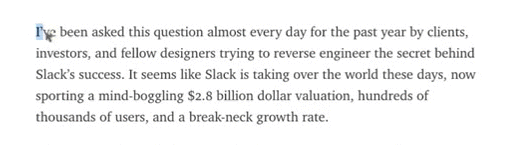
Cambia colori
- Clicca sull’evidenziazione, per aprire “Highlight Toolbox”.
- Seleziona il colore di evidenziazione che vuoi usare.
- Il giallo è un colore libero. Rosso, Blu, Menta, Arancione e Viola sono colori Premium.
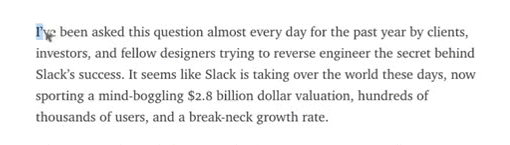
Elimina le evidenziazioni
- Clicca sull’evidenziazione, per aprire la “Casella degli strumenti di evidenziazione”.
- Clicca sull’icona “X” per eliminare le evidenziazioni.
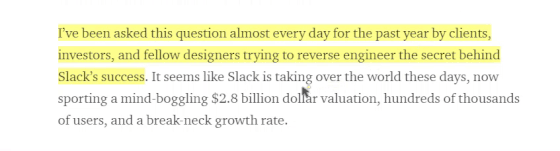
Commenti evidenziazione
- Clicca sull’evidenziazione, per aprire il “Toolbox evidenziazione”.
- Clicca sul menu “Commento” per aggiungere commenti sul testo evidenziato.
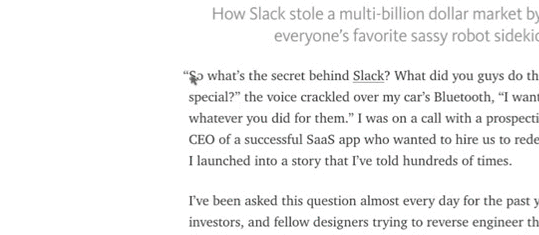

Notifica di suggerimento della tastiera
- La notifica di suggerimento della tastiera ti aiuta ad attivare la modalità Highlight.

Hide Keyboard Hint Notification
- Clicca sul link “Do Not Show Again” per nascondere la Keyboard Hint Notification.


Notifica Modalità Evidenziata
- La Notifica Modalità Evidenziata mostra quanti “Evidenziati” e “Commenti” hai fatto.
- Clicca sul “Liner Logo” per andare alla “Liner Web Home”.

Condividi le pagine evidenziate
- Attiva la modalità Highlight.
- Copia il link cliccando sull’icona “Link”.
- Condividi il link copiato su Facebook, Twitter o e-mail.

Nascondi la modalità evidenziazione
- Clicca sull’icona “Ingranaggio” per nascondere la notifica della modalità evidenziazione.



Liner Web Home
- Aggiungi una stella per “Preferiti” i tuoi migliori highlights.
- Organizza i tuoi highlights in “Cartelle” (Archivio, Fitness, Pocket).
- Elimina facilmente gli highlights con un click (Cestino).

Highlight Quick Menu
- Preferiti: Gestisci i tuoi punti salienti separatamente.
- Privato/Pubblico: Rendi i tuoi highlights aperti al pubblico.
- Condividi: Condividi le pagine evidenziate con i tuoi amici.
- Cestino: Elimina le evidenziazioni.
- Salva in Evernote: Salva le evidenziazioni in Evernote.

Sposta evidenziazioni in cartella
- Clicca sul pulsante “Modifica in blocco”.
- Seleziona i punti salienti che vuoi spostare in Cartella.
- Clicca sul pulsante “Aggiungi” alla Cartella scelta.



Pagina impostazioni account
- Cambia il tuo “Nome utente”.
- Importa articoli “Pocket” in Liner per evidenziare.
- Importa articoli “Instapaper” in Liner per evidenziare.


Ancora confuso? Mandaci una mail a: [email protected]